
Indice dei Contenuti
ToggleCome Potenziare Il Segnale WiFi Debole
Con Un extender WiFi Gratuitamente
Questa pagina è sicura.
La tua sicurezza
è
il nostro lavoro.

Come Potenziare Il Segnale WiFi Debole
Per estendere il segnale della rete wifi in una casa o in dei locali esistono diverse soluzioni. La più economica senz’altro è quella che vi sto per illustrare. Esistono certamente soluzioni altrettanto valide, ma per avere prestazioni uguali o simili a quella illustrata di seguito dovremmo investire in un apparecchio con un costo che va dalle 150 Euro in su. Con spesa inferiore non si raggiungeranno certamente le stesse performance in particolar modo per quanto riguarda la stabilità della rete alcuni esempi: UNO DUE . Per estendere il segnale in locali non troppo adiacenti a casa vostra, come GARAGE o CANTINA conviene effettuare la configurazione nuova lan, che comprende qualche passaggio in più ma garantisce una maggiore stabilità. A questo punto per gli utenti con maggior curiosità metto un link a vostra disposizione con le caratteristiche base per la configurazione delle reti wireless. RETI WIRELESS
Segnale WiFi Debole Costruire Un extender WiFi Gratis.
In cinque minuti costruirete un ripetitore di segnale di buona qualità e completamente Gratis e raggiungere gli angoli più nascosti della casa. Quando cambiamo l’operatore per qualsiasi motivo si finisce sempre per rimanere con un router che avanza e del quale non sappiamo cosa farne.
Così ho trovato un semplice e vantaggioso utilizzo
Trasformare il vecchio Router in un EXENDER wifi o più precisamente in un access point è un gioco da ragazzi, serve un cavo di rete ed una manciata di minuti per leggere questo articolo.
Segnale WiFi Debole Costruire Un extender WiFi Gratis.
Se non avete a disposizione un router dismesso si trovano in vendita a pochi Euro, sia nei mercatini dell’usato che in internet. Si trovano a qualsiasi prezzo quindi non fatevi fregare, perché pur essendo prodotti molto validi, non hanno mercato quindi il prezzo è figurativo. Magari degli amici che hanno cambiato linea ne possiedono uno da regalarvi. Io ne ho comprato uno (TIM HUB) a sette euro ai mercatini dell’usato.
Wireless Instabile Segnale Troppo Basso
Come Potenziare Il Segnale WiFi Debole
Guida per la configurazione di una nuova LAN
Come Potenziare Il Segnale WiFi Debole

La Possibilità di estendere il segnale
anche per Altri Locali
« »

Resettiamo il router per avere la certezza di partire con una configurazione pulita.
- Accendere il router
- Con qualcosa di fine (ad esempio una clip) andiamo a premere il pulsante di reset per circa trenta secondi finche i led non lampeggiano quindi rilasciate il pulsantino e attendete che il router si riavvii. (vedi dettagli)
- Collegare il proprio computer alla rete del router o utilizzando un cavo di rete, o tramite la rete WiFi del modem stesso (meglio il cavo). Il cavo andrà attaccato nelle porte riportate in figura con il nome “prese di rete”. Le informazioni per connettersi tramite WiFi le trovate nell’etichetta identificativa attaccata sotto il router. Rete Wifi sta ad indicare il nome della rete e sotto riportata la relativa password..(vedi figura)
Eccoci vi sembrava complicato ? Ancora qualche minuto e avrete il vostro Extender WiFi pronto.
Collegamento al router
Se il router è ripartito procediamo….
- Aprite il browser del compute che usate solitamente e nella barra degli indirizzi digitate: 192.168.1.1 (per chi ha Fastweb 192.168.0.1) (vedi dettagli) quindi premete invio (vi sarà segnalata connessione non sicura, voi cliccate su avanzate e poi su prosegui su prosegui). Vi si aprirà una maschera che vi chiederà utente e password.
- Nell’etichetta del router troverete la password per l’accesso sotto la dicitura “ACCESS KEY” o “Password Router”. L’utente di solito è admin, per Vodafone è “vodafone” . L’utente tutto minuscolo in entrambe i casi. In queste operazioni è importante rispettare maiuscole e minuscole quindi prestate attenzione.
- Siete riusciti ad entrare? Allora vi troverete nella schermata di configurazione principale.
Configurazione libera
- Dobbiamo abilitare la configurazione estesa. Ogni modem la chiama in maniera diversa. Tim “Configurazione estesa”, Vodafone “router xxx” Wind disabilitare tutte le configurazioni dell’interfaccia WAN che troverete nel menù Broadband e crearne una nuova.
configurazione del Wireless
Da questa sezione in poi potete adottare una tecnica semplificativa, vi connettete alla rete presente in casa vostra e copiate su un foglio word tutti i dati da me citati nella guida. Fatto ciò vi ricollegate al “nuovo” modem e andrete ad inserire i valori copiati fatto eccezione per il canale wifi. Il canale lo potete scegliere fra il numero uno, sei e tredici. Per maggiori dettagli potete leggere l’articolo a questo link: Come scegliere il canale wifi
Come Potenziare Il Segnale WiFi Debole
- Andate nella sezione wireless e impostate i valori come sono nel vostro router principale di casa. Ricordatevi di rispettare maiuscole e minuscole.
- Wireless 2,4 Mhz e 5 Mhz
- Nome SSID: è il nome della rete a cui vi connettete.
- Wireless Password: Uguale a quella del wifi già funzionante.
- Crittografia: in genere WPA2 PSK
- Ampiezza canale: Auto
- Canale: scegliete tra 1-6-13 (maggiori dettagli).
- Con la stessa procedura di collegamento andate a collegarvi al router principale e impostate lo stesso canale è importante che le due configurazioni siano uguali
- Tutti gli altri valori potete lasciarli di default quindi non modificarli. Salvate e chiudete.
N.B. Se siete collegati al router con il wireless perderete la connessione quindi sarete costretti a ricollegarvi per riuscire ad accedere nuovamente al router con i nuovi dati che avete inserito.
configurazione Rete Locale
- Cliccare sull’ingranaggio della sezione Rete Locale ed andiamo ad inserire le configurazioni sotto riportate
- “Indirizzi IPv4 dei dispositivi locali”: 192.168.1.2 oppure 192.168.0.2 per Fastweb
- Cliccare su mostra opzioni avanzate.
- “Sottorete della rete locale” 255.255.255.0
- “Server DHCP”: OFF
- “Server DNS”: 192.168.1.1 oppure 192.168.0.1 (inserire l’indirizzo del router principale)
- Salvare
- Dopo aver salvato perderete la connessione con il router, non spaventatevi è dovuto al cambio di configurazione effettuato, per ricollegarvi chiudete il browser, riapritelo e digitate il seguente indirizzo: 192.168.1.2 oppure 192.168.0.2 (appuntatelo con un’etichetta sul router)
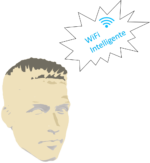
Collegamento Fisico del Router (ultima Parte)
Siamo finalmente alla fine…
Contenti ? Ultima cosa da fare. Prima di partire..
- Posizionare il router dove prestabilito
- Collegare l’alimentazione
- Collegare un capo del cavo di rete nella porta Lan (router extender)
- Collegare l’altro capo del cavo di rete nel router principale nelle porte LAN
- Accendere il router.
Adesso con praticamente costo zero avrete una rete wifi molto più estesa.


